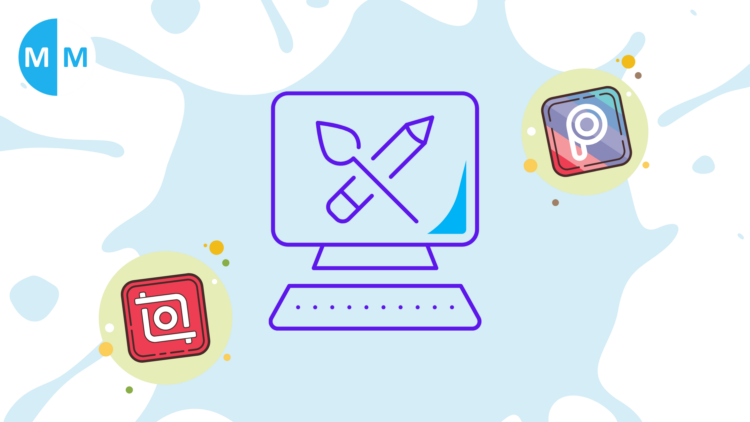Muitas vezes ao ter um negócio, empresa ou marca, é importante inserir assinaturas às suas fotos em redes sociais ou em outros tipos de conteúdo visual, pois dessa forma você também protege os direitos autorais de suas imagens. Mas então, como colocar assinatura em fotos?
Além de proteger os direitos autorais de sua imagem, colocar uma assinatura em suas fotos transmite a sensação de profissionalismo e originalidade. Então, se você usa o Instagram ou outras redes sociais para divulgar os seus produtos ou serviços e quer saber como colocar uma assinatura nas fotos de sua publicação, continue lendo a matéria!
Passo a passo para colocar assinatura nas suas fotos
Há diversos aplicativos de edição de fotos onde você pode inserir assinaturas em fotos, vamos listar alguns e te mostrar todo o processo.
PicsArt
Você consegue utilizar esse aplicativo pelo celular, seja Android ou IOS, e também pelo navegador em seu computador. Ao instalar o aplicativo em seu celular ou acessar pelo seu navegador, siga os seguintes passos:
- Abra o aplicativo e clique no símbolo “+” para adicionar a foto
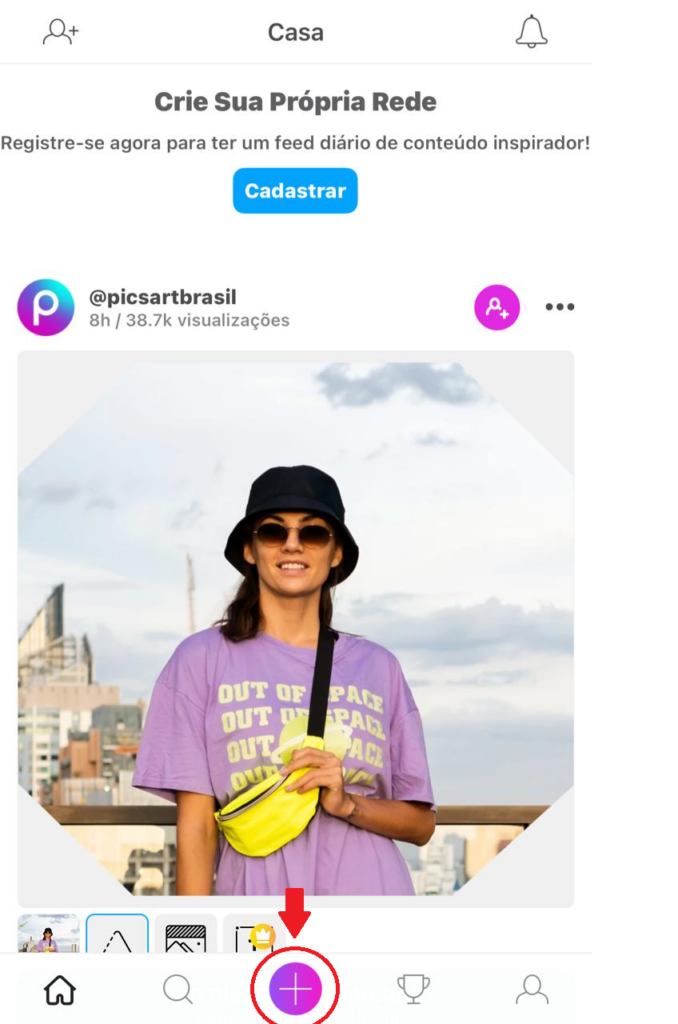
- Após isso, clique em “texto” para escrever e personalizar a sua assinatura
- Caso você já tenha uma assinatura em formato de imagem, basta adicioná-la em “Ad. Foto” e ajustar da forma que preferir
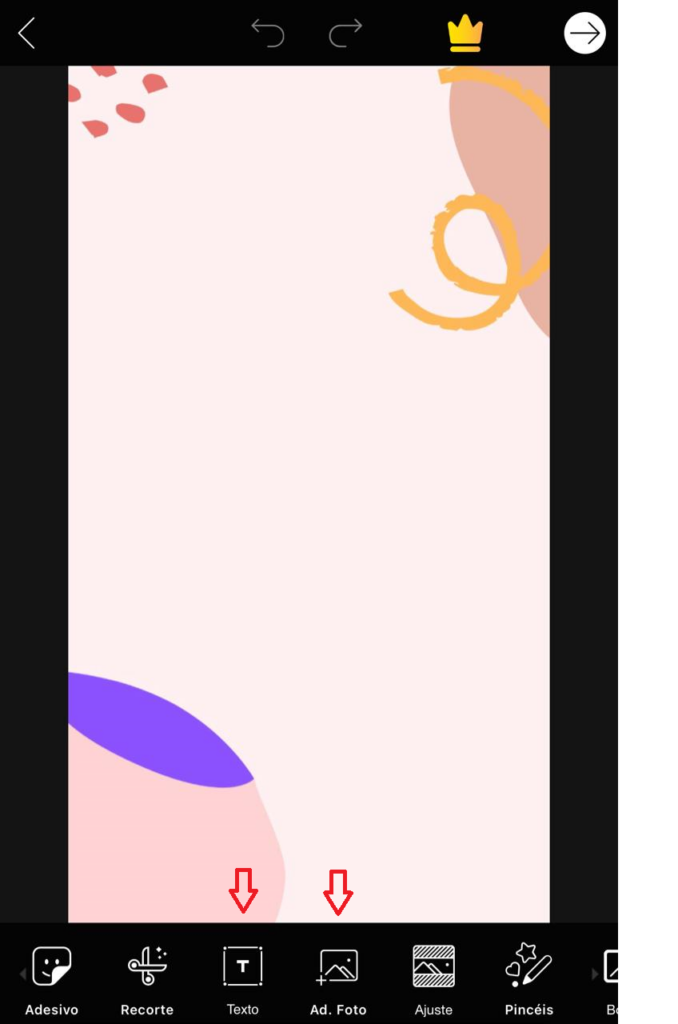
- Salve e está pronto para publicação.
InShot
InShot é um aplicativo de edição de fotos e vídeos para smartphones e está disponível para Android e IOS.
- Abra o aplicativo em seu smartphone
- Escolha a opção “photo” se for inserir a assinatura em uma imagem ou escolha “video” caso deseje colocar a assinatura em algum vídeo
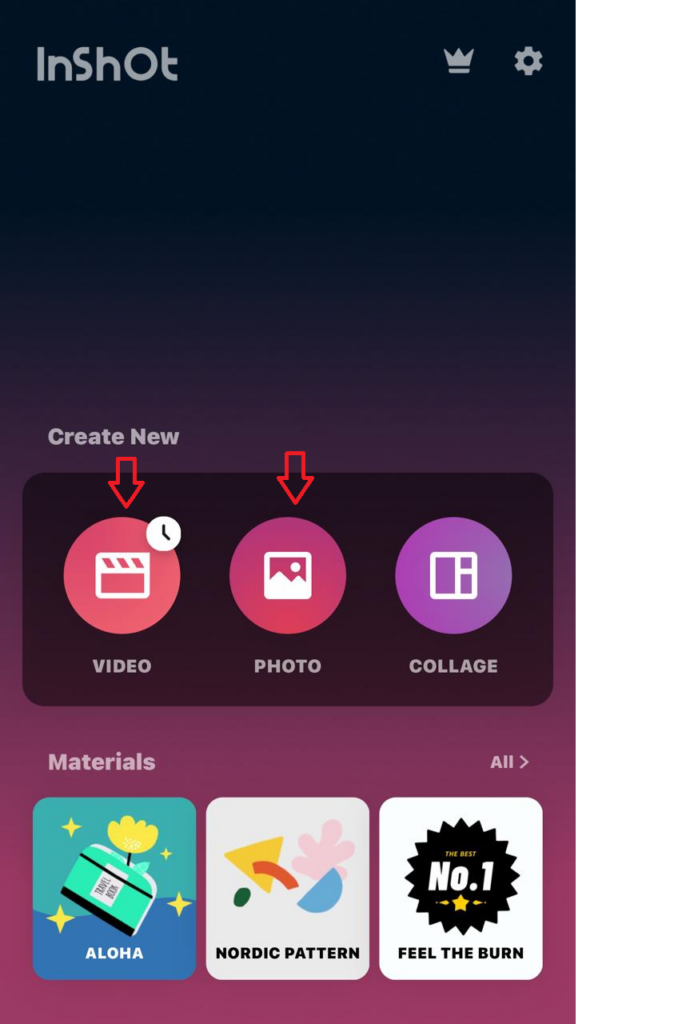
- Clique em “Text” para escrever a sua assinatura, ou clique em “Multi Edit” para adicionar a foto de sua assinatura sob a imagem selecionada.
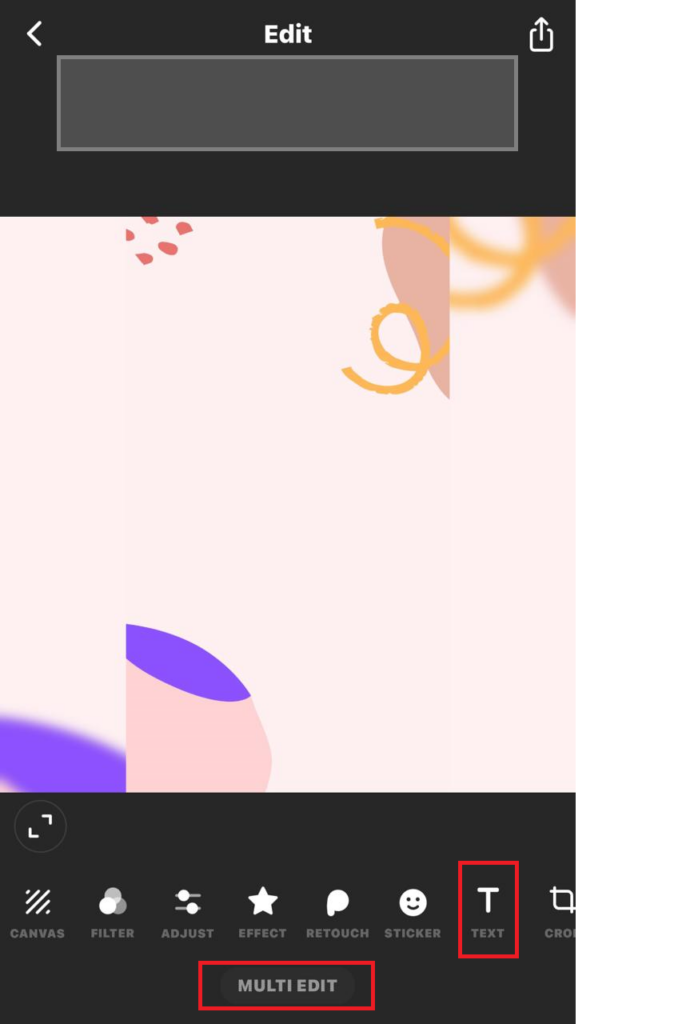
- Clique no ícone superior à direita e a imagem/vídeo será salvo automaticamente em sua galeria.
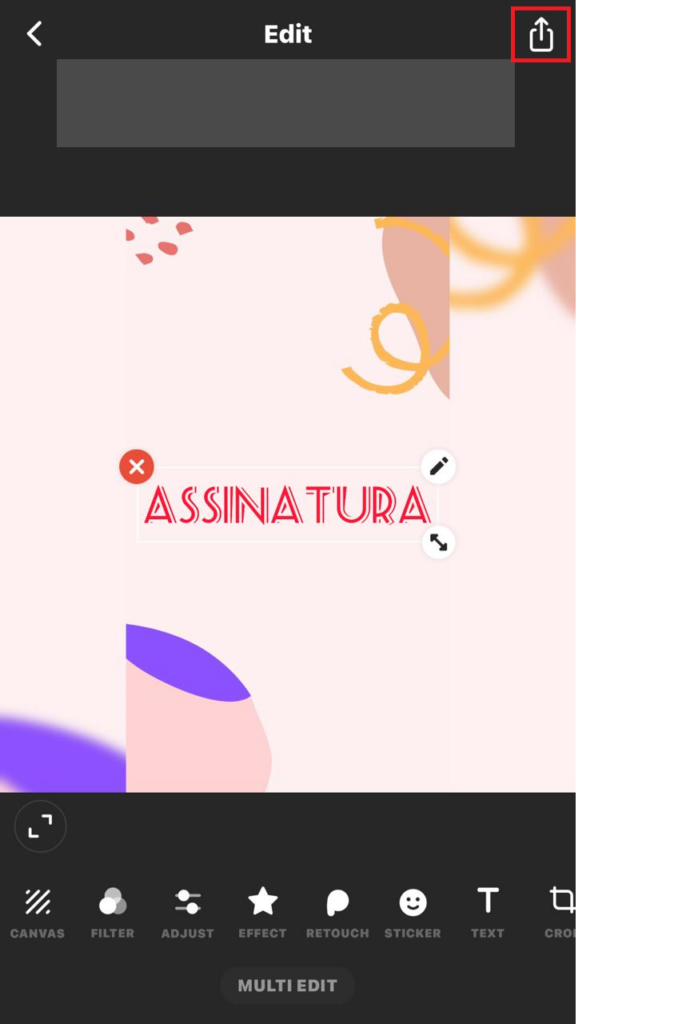
PicFont
PicFont é um editor de imagens que está disponível apenas para desktop, ou seja, você pode utilizá-lo apenas pelo seu computador, entretanto, ele é ótimo para adicionar texto às imagens.
- Acesse o site do PicFont pelo seu navegador
- Insira a imagem desejada
- Escreva no campo específico a sua assinatura e ajuste a fonte, tamanho, cor e posicionamento.
- Passe o mouse sobre o ícone de salvar e escolha o formato desejado para salvar sua imagem. Lembrando que o formato PNG é o mais recomendado para ter uma imagem com maior resolução e definição.
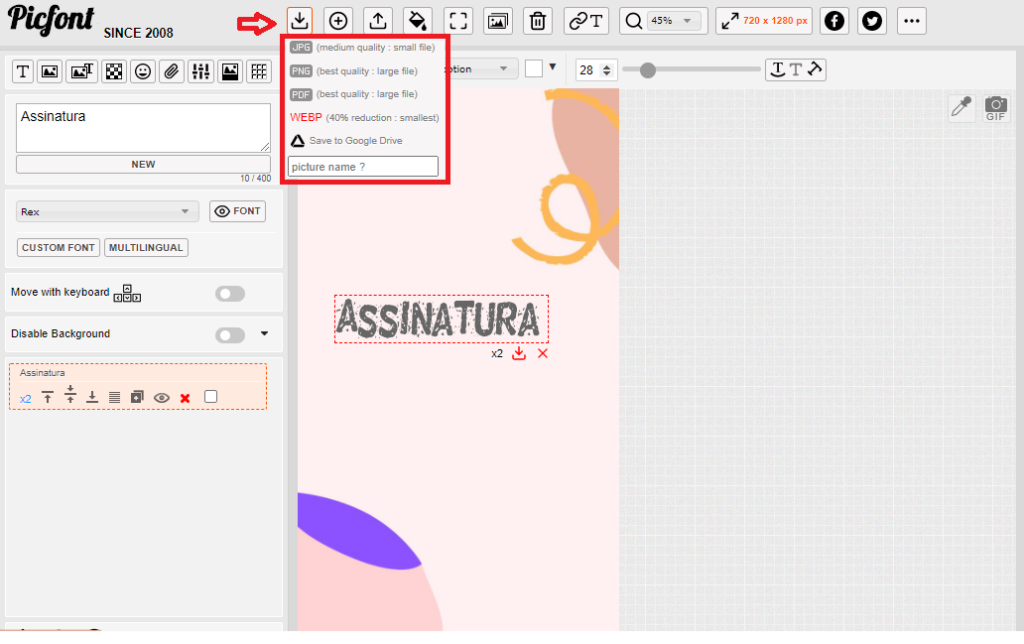
GoDaddy Studio: Design Gráfico
E a nossa última sugestão é o GoDaddy Studio, antes conhecido como Over, é um aplicativo de edição de fotos disponível para IOS e Android. Ele possui versão gratuita e paga, mas a versão grátis cobre a inserção de texto nas imagens, então siga as instruções:
- Abra o aplicativo em seu celular
- Clique em “Texto”
- Personalize a sua frase do jeito que desejar
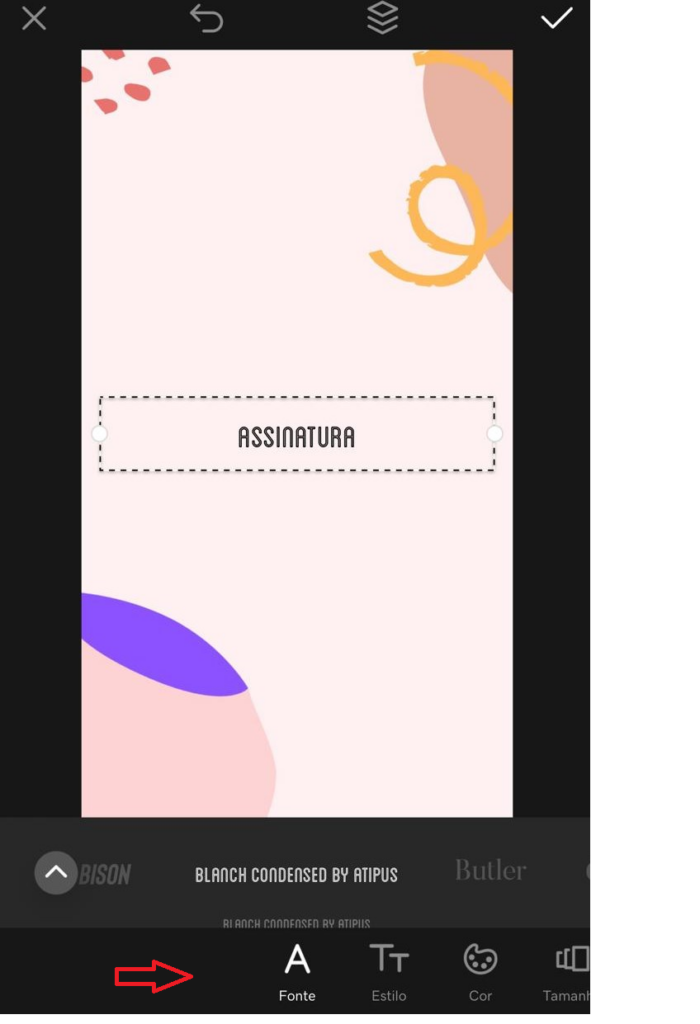
- Salve sua imagem e pronto!
Gostaram das dicas? Essas ferramentas dão uma mão na hora de deixar as imagens mais profissionais e colocar sua assinatura em suas publicações. Todo o processo é bem rápido e trará mais qualidade ao seu conteúdo.
Caso tenha alguma dúvida, entre em contato com a Meu Marketing e não deixe de acompanhar as nossas redes sociais abaixo 🙂